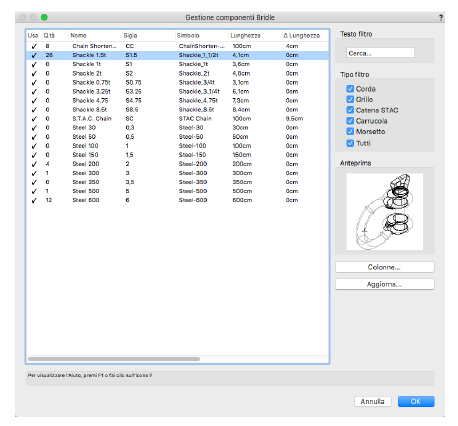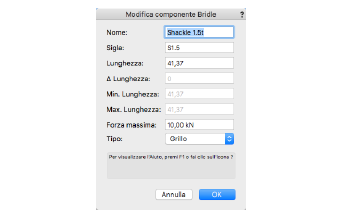Gestire i componenti dei Bridle

Il comando “Gestione componenti Bridle” permette di accedere alle informazioni sull’inventario dei Bridle. È possibile selezionare quali parti possono essere utilizzate nel disegno e modificare le loro proprietà se necessario.
Per visualizzare e gestire l’inventario Bridle:
1. Richiamare il comando Gestione componenti Bridle.
Si apre il dialogo Gestione componenti Bridle.
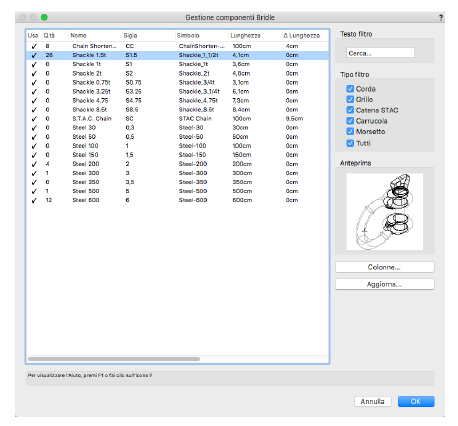
|
Opzione
|
Descrizione
|
|
Lista componenti
|
Visualizza l’elenco delle proprietà delle componenti del Bridle.
|
|
Usa
|
Selezionare quali parti di Bridle possono essere utilizzate nel disegno. Un segno di spunta  nella colonna Usa indica che la parte è disponibile per l’uso. Fare clic nella colonna Usa per aggiungere o rimuovere il segno di spunta. nella colonna Usa indica che la parte è disponibile per l’uso. Fare clic nella colonna Usa per aggiungere o rimuovere il segno di spunta.
|
|
Q.tà
|
Indica quante delle componenti Bridle selezionate sono presenti nel disegno.
|
|
Nome
|
Riporta il nome della componente del Bridle.
|
|
Sigla
|
Riporta un nome della componente del Bridle abbreviato, da utilizzare nei diagrammi di assemblaggio Bridle
|
|
Simbolo
|
Riporta il nome del simbolo della componente del Bridle.
|
|
Lunghezza
|
Riporta la lunghezza della componente del Bridle.
|
|
∆ Lunghezza
|
Per le catene STAC, riporta la lunghezza di una singola maglia di catena. Questa è la quantità secondo cui la catena può essere allungata o accorciata.
|
|
Min lunghezza
|
Per le catene STAC, riporta la lunghezza minima.
|
|
Max lunghezza
|
Per le catene STAC, riporta la lunghezza massima.
|
|
Forza massima
|
Riporta la forza massima che può essere applicata alla componente del Bridle.
|
|
Tipo
|
Riporta la tipologia della componente del Bridle.
|
|
Testo filtro
|
Inserire il testo per filtrare l’elenco delle componenti del Bridle; sono elencati solo gli articoli che contengono il testo del filtro.
|
|
Tipo filtro
|
Filtra l’elenco delle parti in base ai tipi di componenti selezionati. Selezionare le caselle di controllo per alternare le selezioni o selezionare Tutti per visualizzare tutti i tipi di componente.
|
|
Anteprima
|
Visualizza il Simbolo della componente del Bridle selezionata nell’elenco.
|
|
Colonne
|
Facendo clic su questo bottone si accede al dialogo Colonne, che permette di controllare quali colonne si vogliono visualizzare nell’elenco delle componenti Bridle.
|
|
Aggiorna
|
Facendo clic su questo bottone si effettua una scansione dei Simboli presenti nella cartella Materiali Stock Bridle, aggiornando l’elenco delle componenti del Bridle.
|
2.Gli utenti esperti possono aggiungere o rimuovere elementi dall’elenco delle componenti del Bridle. È possibile modificare i Simboli nella cartella “Materiali Bridle stock” nella Cartella Utente \ Risorse \ Elementi base. Fare clic sul bottone Aggiorna nel dialogo Gestione componenti Bridle per aggiornare l’elenco delle componenti dei Bridle.
3.Per modificare le proprietà di un elemento nell’elenco delle componenti dei Bridle, fare doppio clic su una voce della riga.
Si apre il dialogo Modifica componente Bridle.
4.Le proprietà disponibili dipendono dal componente scelto. Modificare le proprietà secondo necessità e fare clic su OK.
Nota:fare attenzione quando si modifica la lunghezza di una componente del Bridle attualmente utilizzata nel disegno; i Bridle esistenti potrebbero non essere più utilizzabili.
5.Fare clic su OK per aggiornare l’inventario del Bridle e il disegno, applicando tutte le modifiche effettuate nell’elenco delle componenti del Bridle.